Kako onemogočiti razširitve v programu Microsoft Edge
Microsoft Microsoftov Rob Junak / / January 25, 2021
Nazadnje posodobljeno dne
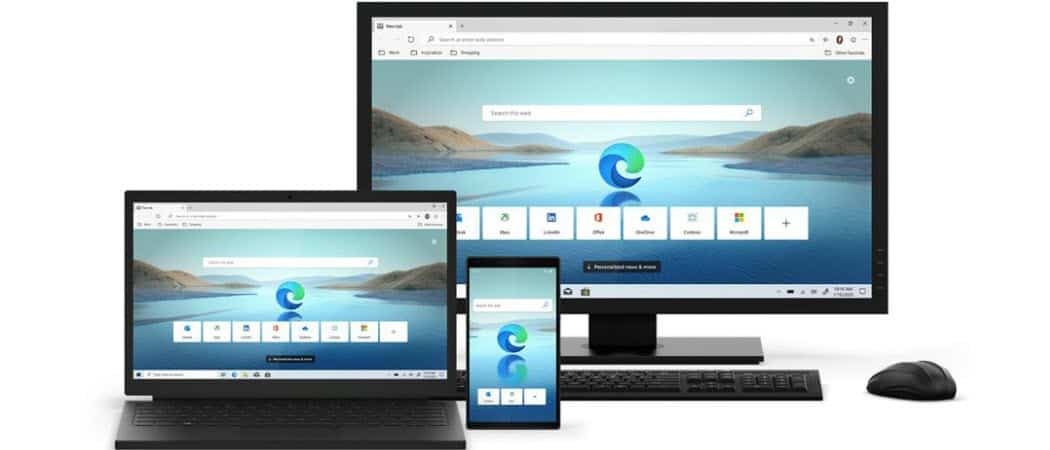
Razširitve dodajo funkcije, s katerimi je brskanje uporabnejše. Razširitve za Edge lahko namestite neposredno od Microsofta ali dovolite druge vire in namestite razširitve za Google Chrome. To vam omogoča, da dobite tiste, ki jih potrebujete in še niso na voljo pri Microsoftu. Včasih pa lahko ugotovite, da imate nameščenih preveč razširitev in jih ne uporabljate več. Če imate razširitve, ki jih ne potrebujete več, si oglejte, kako jih lahko onemogočite ali popolnoma odstranite.
Onemogoči razširitve v programu Microsoft Edge
Za začetek kliknite Gumb za nastavitve in drugo (tri pike) v zgornjem desnem kotu zaslona in kliknite Razširitve v meniju.
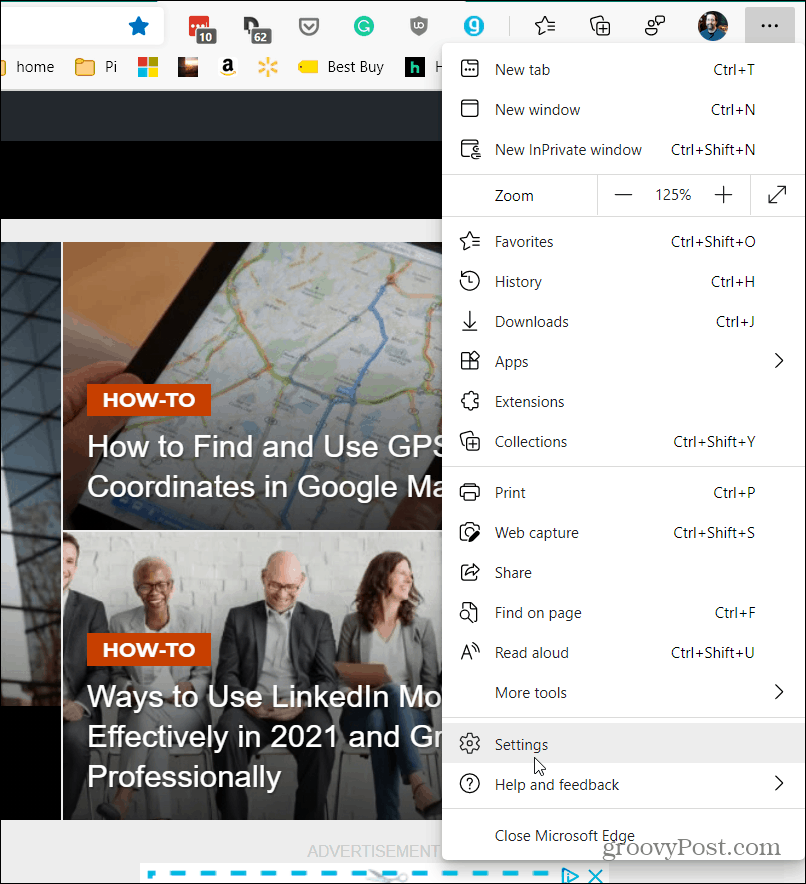
Na tej strani bodo prikazane vse razširitve, ki ste jih namestili v brskalnik. Bodisi iz trgovine Microsoft Store bodisi iz drugih virov, kot je Razširitve Google Chrome. Poiščite tisto, ki jo želite onemogočiti, in izklopite stikalo.
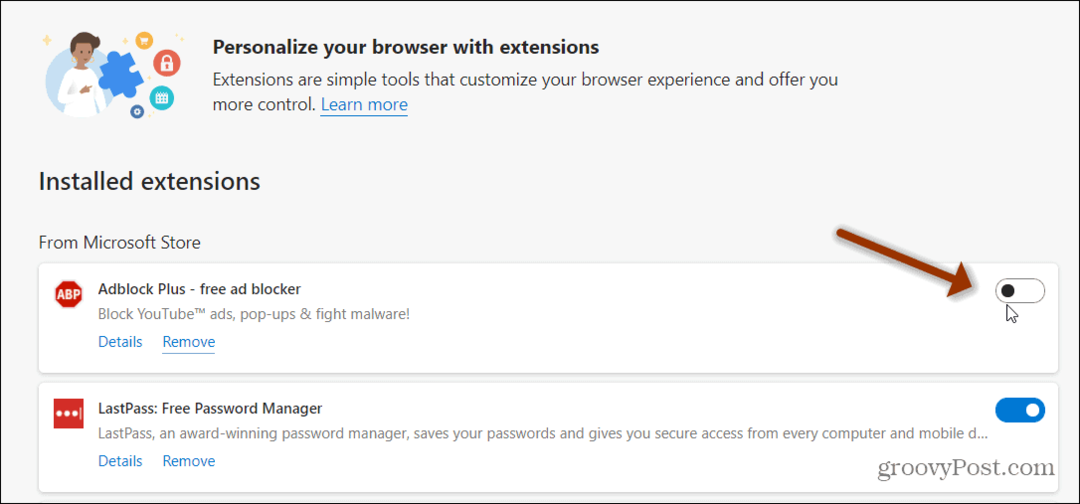
To bo izklopilo in onemogočilo razširitev. Tudi to bo
Zdaj pa se lahko znebite razširitve, ki je morda ne potrebujete več, popolnoma odstraniti iz brskalnika. Če želite to narediti, pojdite na stran Razširitve (Nastavitve in drugo> Razširitve) in kliknite Odstrani pod opisom razširitve.
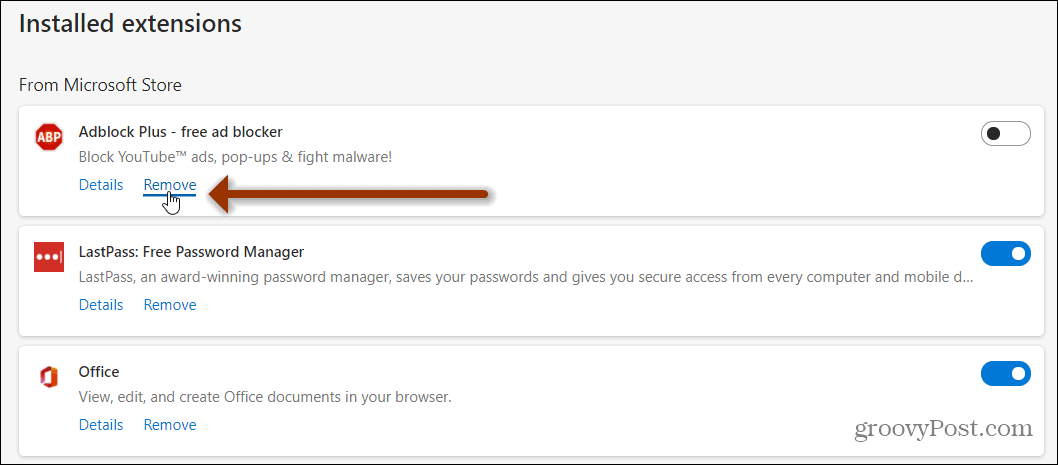
Pojavi se majhen zaslon. Samo kliknite Odstrani in razširitev bo odstranjena iz brskalnika Edge.
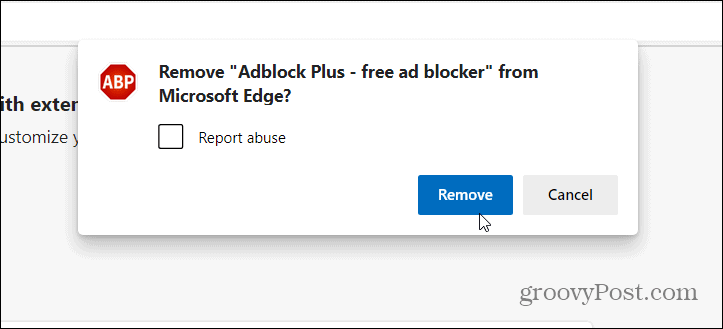
Videli boste majhno sporočilo za preverjanje, ki vas opozarja, da je bilo odstranjeno. Lahko ga kliknete ali pa bo po nekaj sekundah izginil.
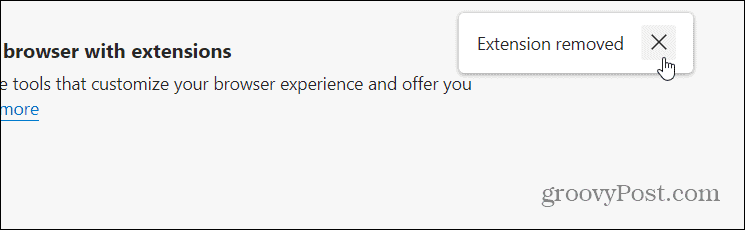
Omeniti velja tudi, da lahko ikono v orodni vrstici odstranite razširitev iz programa Edge. Z desno miškino tipko kliknite ikono razširitve, ki je ne potrebujete več, in kliknite »Odstrani iz Microsoft Edge"V meniju.
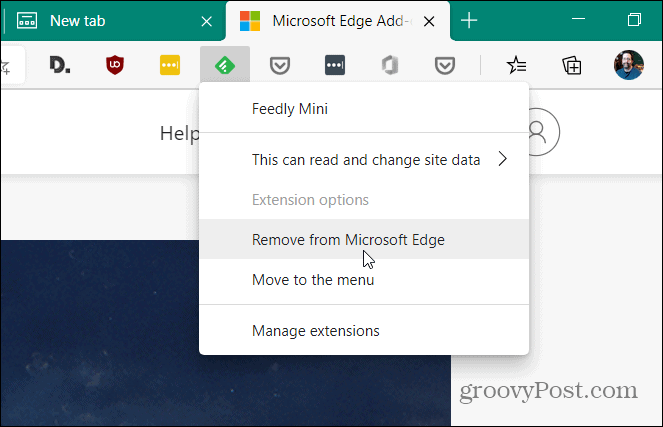
To je vse. Morda boste želeli onemogočiti razširitev, ki je ne uporabljate več, tako da obrnete stikalo, preden ga odstranite. To vam omogoča enostavno vrnitev in ponovno vklop, če jo želite znova uporabiti. V nasprotnem primeru, če popolnoma odstranite razširitev, se boste morali vrniti v trgovino, pri kateri ste jo dobili, in jo znova namestiti.
Ujemanje cen v trgovini: kako poiskati spletne cene s priročnimi opekami
Nakup v trgovini ne pomeni, da morate plačati višje cene. Zahvaljujoč garancijam za ujemanje cen lahko z opeko in malto dobite spletne popuste ...
Kako obdariti naročnino Disney Plus z digitalno darilno kartico
Če ste uživali v Disney Plus in ga želite deliti z drugimi, tukaj je opisano, kako kupiti naročnino na Disney + Gift za ...
Vaš vodnik za skupno rabo dokumentov v Google Dokumentih, Preglednicah in Diapozitivih
Z lahkoto lahko sodelujete z Googlovimi spletnimi aplikacijami. Tukaj je vaš vodnik za skupno rabo v Google Dokumentih, Preglednicah in Diapozitivih z dovoljenji ...
